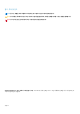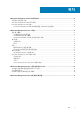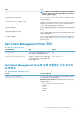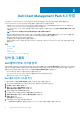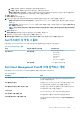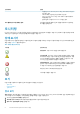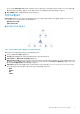Users Guide
OpsMgr 콘솔의 클라이언트 경고 창에 모니터링하는 모든 Dell 클라이언트 시스템에 대한 경고가 표시됩니다. OpsMgr 콘솔의 작
성 창에서 지정한 조건에 맞는 알림(예: 심각도, 해결 상태 또는 사용자에게 할당된 알림)을 확인할 수 있습니다.
4. 경고 상세정보 창에서 상세정보를 보려면 경고를 선택합니다.
다이어그램 보기
다이어그램 보기에는 OpsMgr이 관리하는 네트워크에 있는 모든 Dell 클라이언트의 계층 및 그림 설명이 표시됩니다. Dell Windows
Client Management Pack은 다음과 같은 보기를 제공합니다.
• 클라이언트 다이어그램
• 전체 다이어그램 보기
클라이언트 다이어그램 보기
그림 1 . Opsmgr이 관리하는 Dell 클라이언트 시스템의 그래픽 표현
클라이언트 다이어그램에 액세스하려면 다음 단계를 따르십시오.
1. OpsMgr 콘솔에서 모니터링을 클릭합니다.
2. 모니터링 창에서 Dell 폴더로 이동하고 폴더를 클릭하여 다른 보기를 표시합니다.
3. 다이어그램 보기 > 클라이언트 다이어그램을 클릭합니다.
클라이언트 다이어그램은 OpsMgr이 관리하는 모든 Dell 클라이언트 시스템을 그림으로 설명합니다. 다이어그램에서 개별 시스템
및 해당 구성 요소의 상태를 확장하고 확인할 수 있습니다. 이 보기의 루트 노드는 Dell Windows 클라이언트 그룹입니다. 이 보기
를 사용하여 Dell 클라이언트의 상세 정보를 볼 수 있습니다.
4. 상세 정보 보기 창에서 상세 정보를 보려면 다이어그램에서 구성 요소를 선택합니다. Dell Command | Monitor 또는 OMCI 서비스
및 Dell 클라이언트의 다음 하드웨어 구성 요소에 대한 상세 정보를 볼 수 있습니다.
• 메모리
• 프로세서
• 센서
• 스토리지
Dell Client Management Pack 6.3 작업 9